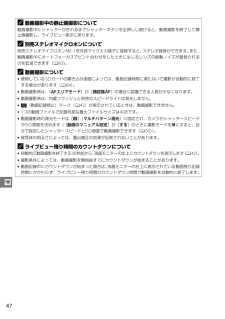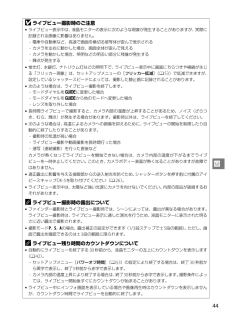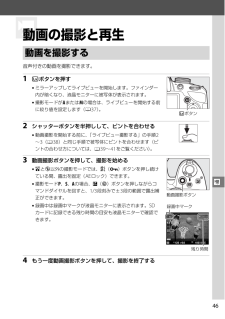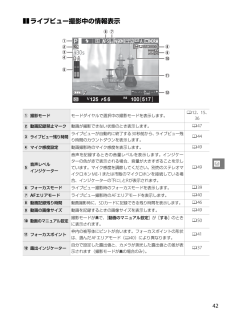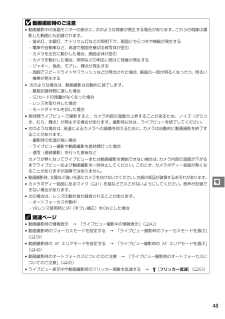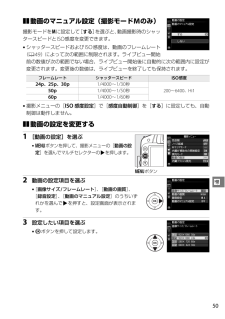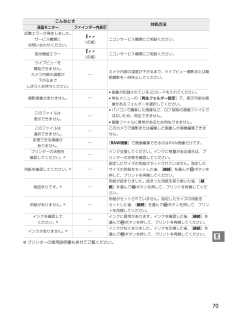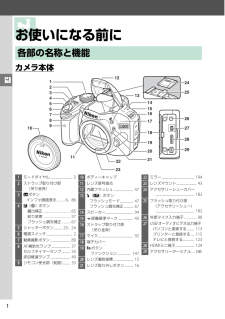Q&A
取扱説明書・マニュアル (文書検索対応分のみ)
"動画撮影"1 件の検索結果
"動画撮影"60 - 70 件目を表示
全般
質問者が納得こんばんは。僕はD5100を使っています。Nikonの純正のマイクならありますよー!ME-1で値段は12000円です。もちろんステレオですが、お悩みのフォーカスの音が入ってくるというのは、メーカーHPでは、軽減できると書いてあるので完全には消えないと思います。でも、それなりに消えるというレビューもあるので、いいと思います。
4646日前view543
X1Xお使いになる前にカメラ本体各部の名称と機能12131615141817211920222334510897126112425262728291 モードダイヤル............................ 32ストラップ取り付け部(吊り金具)............................... 63 Rボタンインフォ画面表示................. 434 E(N)ボタン露出補正絞り変更.................................... 37フラッシュ調光補正5 シャッターボタン........... 13、146 電源スイッチ................................. 27 動画撮影ボタン......................... 468 AF補助光ランプセルフタイマーランプ........... 25赤目軽減ランプ......................... 349リモコン受光部(前面)......... 2510 ボディーキャップ11 レンズ信号接点12 内蔵フラッシュ...................
47yA動画撮影中の静止画撮影について動画撮影中にシャッターがきれるまでシャッターボタンを全押しし続けると、動画撮影を終了して静止画撮影し、ライブビュー表示に戻ります。A別売ステレオマイクロホンについて別売ステレオマイクロホンME-1を外部マイク入力端子に接続すると、ステレオ録音ができます。また、動画撮影中にオートフォーカスでピント合わせをしたときに生じるレンズの振動ノイズが録音されるのを低減できます(063)。A動画撮影について*使用しているSDカードの書き込み速度によっては、最長記録時間に満たないで撮影が自動的に終了する場合があります(064)。*動画撮影時は、[AFエリアモード]が[顔認識AF]の場合に認識できる人数が少なくなります。*動画撮影時は、内蔵フラッシュと別売のスピードライトは発光しません。*0(動画記録禁止)マーク(042)が表示されているときは、動画撮影できません。*1つの動画ファイルで記録可能な最大ファイルサイズは4GBです。*動画撮影時の測光モードは[L](マルチパターン測光)に固定され、カメラがシャッタースピードやISO感度を決めます([動画のマニュアル設定]が[する]のときに撮影モ...
44xDライブビュー撮影時のご注意*ライブビュー表示中は、液晶モニターの表示に次のような現象が発生することがありますが、実際に記録される画像に影響はありません。-電車や自動車など、高速で画面を横切る被写体が歪んで表示される-カメラを左右に動かした場合、画面全体が歪んで見える-カメラを動かした場合、照明などの明るい部分に残像が発生する-輝点が発生する*蛍光灯、水銀灯、ナトリウム灯などの照明下で、ライブビュー表示中に画面にちらつきや横縞が生じる「フリッカー現象」は、セットアップメニューの[フリッカー低減](053)で低減できますが、設定しているシャッタースピードによっては、撮影した静止画に記録されることがあります。*次のような場合は、ライブビュー撮影を終了します。-モードダイヤルをgに変更した場合-モードダイヤルをgから他のモードへ変更した場合-レンズを取り外した場合*長時間ライブビューで撮影すると、カメラ内部の温度が上昇することがあるため、ノイズ(ざらつき、むら、輝点)が発生する場合があります。撮影時以外は、ライブビューを終了してください。 *次のような場合は、高温によるカメラへの損傷を抑えるために、ライブビ...
y46y動画の撮影と再生音声付きの動画を撮影できます。1aボタンを押す*ミラーアップしてライブビューを開始します。ファインダー内が暗くなり、液晶モニターに被写体が表示されます。*撮影モードがAまたはMの場合は、ライブビューを開始する前に絞り値を設定します(037)。2 シャッターボタンを半押しして、ピントを合わせる*動画撮影を開始する前に、「ライブビュー撮影する」の手順2~3(038)と同じ手順で被写体にピントを合わせます(ピントの合わせ方については、039~41をご覧ください)。3 動画撮影ボタンを押して、撮影を始める*iとj以外の撮影モードでは、A(L)ボタンを押し続けている間、露出を固定(AEロック)できます。*撮影モードP、S、Aの場合、E(N)ボタンを押しながらコマンドダイヤルを回すと、1/3段刻みで±3段の範囲で露出補正ができます。*録画中は録画中マークが液晶モニターに表示されます。SDカードに記録できる残り時間の目安も液晶モニターで確認できます。4 もう一度動画撮影ボタンを押して、撮影を終了する動画を撮影するaボタン動画撮影ボタン録画中マーク残り時間
42x❚❚ライブビュー撮影中の情報表示q撮影モードモードダイヤルで選択中の撮影モードを表示します。012、15、36w動画記録禁止マーク動画が撮影できない状態のとき表示します。047eライブビュー残り時間ライブビューが自動的に終了する30秒前から、ライブビュー残り時間のカウントダウンを表示します。044rマイク感度設定動画撮影時のマイク感度を表示します。049t音声レベルインジケーター音声を記録するときの音量レベルを表示します。インジケーターの色が赤で表示される場合、音量が大きすぎることを示しています。マイク感度を調節してください。別売のステレオマイクロホンME-1または市販のマイクロホンを接続している場合、インジケーターの下にLとRが表示されます。049yフォーカスモードライブビュー撮影時のフォーカスモードを表示します。039uAFエリアモードライブビュー撮影時のAFエリアモードを表示します。040i動画記録残り時間 動画撮影時に、SDカードに記録できる残り時間を表示します。046o動画の画像サイズ動画を記録するときの画像サイズを表示します。049!0動画のマニュアル設定撮影モードがMで、[動画のマニュアル...
48yD動画撮影時のご注意*動画撮影中の液晶モニターの表示に、次のような現象が発生する場合があります。これらの現象は撮影した動画にも記録されます。-蛍光灯、水銀灯、ナトリウム灯などの照明下で、画面にちらつきや横縞が発生する-電車や自動車など、高速で画面を横切る被写体が歪む-カメラを左右に動かした場合、画面全体が歪む-カメラを動かした場合、照明などの明るい部分に残像が発生する-ジャギー、偽色、モアレ、輝点が発生する-周囲でスピードライトやフラッシュなどが発光された場合、画面の一部が明るくなったり、明るい横帯が発生する* 次のような場合は、動画撮影は自動的に終了します。-最長記録時間に達した場合-SDカードの残量がなくなった場合-レンズを取り外した場合-モードダイヤルを回した場合*長時間ライブビューで撮影すると、カメラ内部の温度が上昇することがあるため、ノイズ(ざらつき、むら、輝点)が発生する場合があります。撮影時以外は、ライブビューを終了してください。 *次のような場合は、高温によるカメラへの損傷を抑えるために、カメラは自動的に動画撮影を終了することがあります。-撮影時の気温が高い場合-ライブビュー撮影や動画...
50y❚❚動画のマニュアル設定(撮影モードMのみ)撮影モードをMに設定して[する]を選ぶと、動画撮影時のシャッタースピードとISO感度を変更できます。*シャッタースピードおよびISO感度は、動画のフレームレート(049)によって次の範囲に制限されます。ライブビュー開始前の数値が次の範囲でない場合、ライブビュー開始後に自動的に次の範囲内に設定が変更されます。変更後の数値は、ライブビューを終了しても保持されます。*撮影メニューの[ISO感度設定]で[感度自動制御]を[する]に設定しても、自動制御は動作しません。❚❚動画の設定を変更する1 [動画の設定]を選ぶ*Gボタンを押して、撮影メニューの[動画の設定]を選んでマルチセレクターの2を押します。2 動画の設定項目を選ぶ*[画像サイズ/フレームレート]、[動画の画質]、[録音設定]、[動画のマニュアル設定]のうちいずれかを選んで2を押すと、設定画面が表示されます。3 設定したい項目を選ぶ*Jボタンを押して設定します。フレームレート シャッタースピードISO感度24p、25p、30p 1/4000~1/30秒200~6400、Hi150p 1/4000~1/50秒60...
70n※プリンターの使用説明書も併せてご覧ください。起動エラーが発生しました。サービス機関にお問い合わせください。O (点滅)ニコンサービス機関にご相談ください。測光機能エラーO (点滅)ニコンサービス機関にご相談ください。ライブビューを開始できません。カメラ内部の温度が下がるまでしばらくお待ちください。—カメラ内部の温度が下がるまで、ライブビュー撮影または動画撮影を一時休止してください。撮影画像がありません。—*画像が記録されているSDカードを入れてください。*再生メニューの[再生フォルダー設定]で、表示可能な画像があるフォルダーを選択してください。このファイルは表示できません。—*パソコンで編集した画像など、DCF規格の画像ファイルではないため、再生できません。*画像ファイルに異常があるため再生できません。このファイルは選択できません。—このカメラで撮影または編集した画像しか画像編集できません。処理できる画像がありません。—[RAW現像]で画像編集できるのはRAW画像だけです。プリンターの状態を確認してください。※—インク交換してください。インクに残量がある場合は、プリンターの状態を確認してください。用紙...
1XXお使いになる前にカメラ本体各部の名称と機能12131615141817211920222334510897126112425262728291 モードダイヤル............................ 32 ストラップ取り付け部(吊り金具)3 Rボタンインフォ画面表示........6、864 E(N)ボタン 露出補正 ............................65 絞り変更 ............................57 フラッシュ調光補正.........675 シャッターボタン........... 23、246 電源スイッチ................................. 27 動画撮影ボタン......................... 898 AF補助光ランプ........................ 37セルフタイマーランプ........... 33赤目軽減ランプ......................... 499 リモコン受光部(前面)......... 3310 ボディーキャップ11 レンズ信号接...
37zAAF補助光について*被写体が暗い場合などにシャッターボタンを半押しすると、ピント合わせのために、AF補助光を自動的に照射します。ただし、次の場合は照射しません:-ファインダー撮影時の[フォーカスモード]が[AF-C]、[MF]または[AF-A]で自動的に[AF-C]が選ばれたとき-[c](シングルポイントAF)、[d](ダイナミックAF)または [f](3D-トラッキング(11点))時に中央以外のフォーカスポイントが選択されたとき(040)-ライブビュー/動画撮影時-AF補助光が照射しない撮影モードのとき(0199)-撮影メニュー[内蔵AF補助光の照射設定](0133)を[しない]に設定しているとき*AF補助光ランプを連続して使うと、保護機能が働いて一時的に照射が制限されます。少し時間をおくと再び照射するようになります。また、短時間に何回も使うと、AF補助光ランプが熱くなることがあるのでご注意ください。*使用できるAFレンズの焦点距離は18mmから200mm、AF補助光が届く距離範囲の目安は約0.5mから3mです。*AF補助光使用時は、レンズフードを取り外してください。A関連ページ*「ライブビュー撮影...
- 1